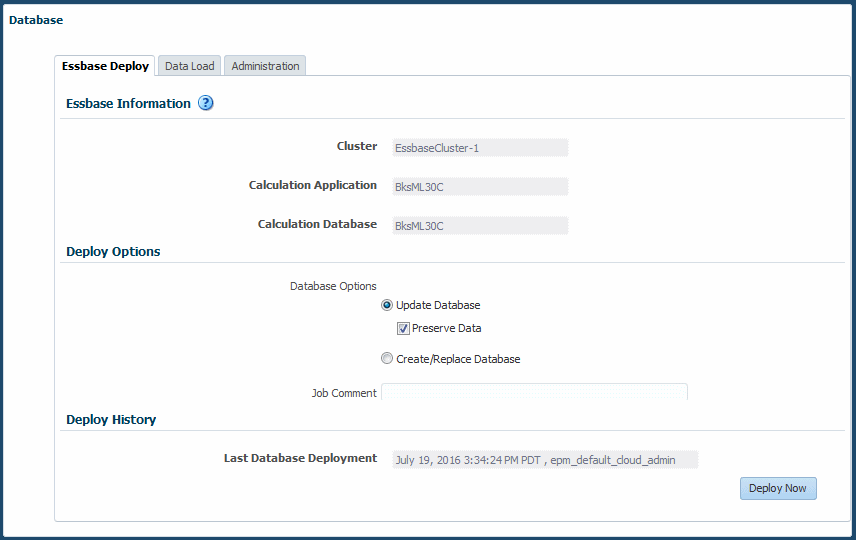Datenbanken bereitstellen
Sie müssen die Datenbank mit Anwendungsmetadaten bereitstellen, wenn Sie Dimensionen hinzufügen oder ändern oder wenn Sie sonstige Strukturänderungen vornehmen.
Beim ersten Deployment einer Profitability and Cost Management-Datenbank müssen Sie die Option Datenbank ersetzen auswählen, um die Datenbank vollständig zu erstellen. Wenn Sie die Berechnungsdatenbank nach dem ersten Deployment erneut bereitstellen müssen, können Sie Deployment-Optionen zum Beibehalten der bereits im Cube enthaltenen Daten oder zum Verwerfen der Daten bei Neustrukturierung auswählen.
Alle Fehler in der Bereitstellung werden dokumentiert.
Achtung:
Bei Anwendungen, die mit Modellstrukturen mit doppelten Elementen erstellt wurden, werden Daten, die Elementen zugeordnet sind, die umbenannt oder Elementen neu zugeordnet wurden, nicht beibehalten, wenn die Option Daten beibehalten beim Deployment der Datenbank ausgewählt ist.
So stellen Sie eine Profitability and Cost Management-Datenbank bereit: